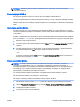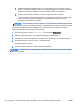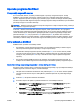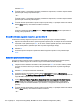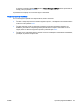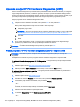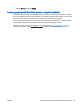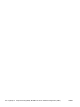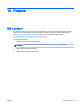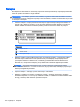User Guide - Windows 8.1
a. Poiščite najnovejšo posodobitev BIOS-a in jo primerjajte s trenutno nameščeno različico
BIOS-a v računalniku. Zapišite si datum, ime ali drug identifikator. Te podatke boste morda
potrebovali za iskanje posodobitve, potem ko jo boste prenesli na svoj trdi disk.
b. Če želite prenesti izbrano datoteko na trdi disk, sledite navodilom na zaslonu.
Če je posodobitev novejša od vašega BIOS-a, si zabeležite pot do lokacije na trdem disku,
kamor je prenesena posodobitev BIOS-a. Ta podatek boste potrebovali, ko boste
pripravljeni na namestitev posodobitve.
OPOMBA: Če je računalnik povezan v omrežje, se pred namestitvijo kakršnih koli posodobitev
programske opreme, še posebej posodobitev sistemskega BIOS-a, obrnite na skrbnika omrežja.
Postopki za namestitev BIOS-a se razlikujejo. Po končanem prenosu upoštevajte navodila na
zaslonu. Če navodila niso prikazana, storite naslednje:
1. Na začetnem zaslonu vnesite raziskovalec, nato pa izberite Raziskovalec.
2. Kliknite oznako trdega diska. Ime trdega diska je običajno Lokalni disk (C:).
3. Uporabite pot, ki ste jo prej zabeležili, in na trdem disku odprite mapo, ki vsebuje posodobitev.
4. Dvokliknite datoteko s pripono .exe (npr.
imedatoteke
.exe).
Namestitev BIOS-a se začne.
5. Sledite navodilom na zaslonu, če želite dokončati namestitev.
OPOMBA: Ko se na zaslonu prikaže sporočilo o uspešni namestitvi, lahko s trdega diska izbrišete
preneseno datoteko.
110 Poglavje 12 Computer Setup (BIOS), MultiBoot in HP PC Hardware Diagnostics (UEFI) SLWW